De OnlyWhatsApps queremos mostrar-lhe passo a passo todo o processo para actualizar a sua aplicação WhatsApp expirada de uma forma simples. Fornecer-lhe-emos toda a informação necessária tendo em conta o seu dispositivo, seja Android (Google Play) ou IOs (Apple Store). Não falhe!
Como instalar o WhatsApp no seu telefone Android
Se quiser descarregar o WhatsApp no seu telefone Android, a primeira coisa a fazer é abrir a Play Store (o ícone do triângulo colorido no ecrã inicial ou na gaveta da aplicação). Depois toque na barra de pesquisa no topo do ecrã, escreva a palavra "WhatsApp" na barra de pesquisa e prima o botão de pesquisa (o símbolo da lupa).
Em seguida, localizar o ícone WhatsApp (o símbolo do telefone branco num fundo verde dentro de um balão verde) e tocar nele (ou tocar no nome WhatsApp Messenger) para ir para a sua página de descarregamento.
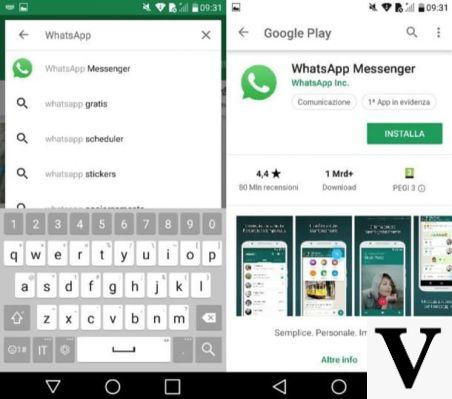
Agora, para iniciar a instalação efectiva do WhatsApp, clique no botão verde Install, prima o botão OK e aguarde pacientemente que o download seja concluído (não deve demorar muito tempo, embora dependa da velocidade da sua ligação à Internet).
Uma vez concluída a descarga, verá aparecer o botão Abrir, permitindo-lhe lançar a aplicação de mensagens e configurar a sua conta (como explicado no último capítulo). Também pode lançar a aplicação tocando no seu ícone, que deve aparecer no ecrã inicial do seu dispositivo.
Nota: Os passos que descrevi neste capítulo são para a versão "standard" do WhatsApp. Recordo que no Android também se pode instalar o WhatsApp Business, a versão do serviço concebida para empresas e profissionais que queiram oferecer apoio aos seus clientes via chat. O procedimento para instalar o WhatsApp Business é quase idêntico ao que lhe mostrei acima.
Como descarregar o WhatsApp no iPhone
Tem um iPhone e gostaria de saber como descarregar o WhatsApp no seu iPhone? Garanto-vos que a tarefa que vos é pedida é tudo menos complicada. Tudo o que tem de fazer é ir à loja oficial do seu dispositivo e descarregar a famosa aplicação de mensagens a partir da sua página de descarregamento. Tudo é explicado abaixo.
Para começar, abra a App Store tocando no ícone branco "A " num fundo azul no ecrã inicial do seu iPhone, prima o botão de pesquisa no canto inferior direito e, no campo de pesquisa no topo, escreva "WhatsApp" e toque na primeira ocorrência que surgir. Se estiver a trabalhar directamente a partir do iPhone no qual pretende instalar o WhatsApp, pode acelerar o processo clicando aqui para ir directamente para a página de download da aplicação na App Store.
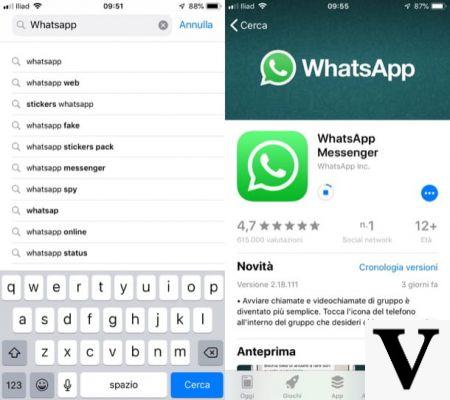
Agora, clique no resultado da pesquisa da aplicação WhatsApp Messenger (o ícone do telefone branco sobre um fundo verde dentro de um balão branco). Quando chegar à página de download da aplicação, clique no botão Get (ou no ícone da nuvem se já descarregou anteriormente o WhatsApp) e confirme o download com o seu Touch ID, Face ID ou palavra-passe Apple ID.
Uma vez concluída a instalação do WhatsApp, iniciar a aplicação tocando no botão Abrir (ou tocar no ícone que aparece no ecrã inicial) e seguir o processo de configuração inicial para começar a utilizar o popular serviço de mensagens.
Para mais informações sobre como descarregar o WhatsApp no iPhone, consulte o artigo a que fiz a ligação. Para mais informações sobre a configuração inicial da aplicação, ver as instruções no capítulo seguinte.
Como actualizar a versão expirada do WhatsApp no Android

Actualizar o WhatsApp expirado no Android é de facto muito simples: pode fazê-lo a partir da Play Store ou descarregando a aplicação a partir do seu site oficial e instalando-a manualmente. Contudo, antes de prosseguir, verifique se o WhatsApp ainda é compatível com a versão do Android instalada no seu dispositivo.
Para ver estas últimas informações, abra as definições do sistema operativo, toque no item Info no dispositivo (ou System Info, System> Info, System> About Phone ou similar) e anote o número ao lado do texto Versão Android.
Uma vez feito isto, vá à página web relativa à informação do sistema operativo suportado pela WhatsApp e verifique se a sua versão Android é igual ou superior à mencionada (por exemplo, o prazo de validade do suporte de Novembro de 2021 para dispositivos com Android 4.0.4 está definido para Novembro de 2021. Ou antes): se não for este o caso, antes de poder descarregar e utilizar uma versão mais recente do WhatsApp, terá de actualizar todo o sistema operativo instalado no seu telefone.
Actualização automática
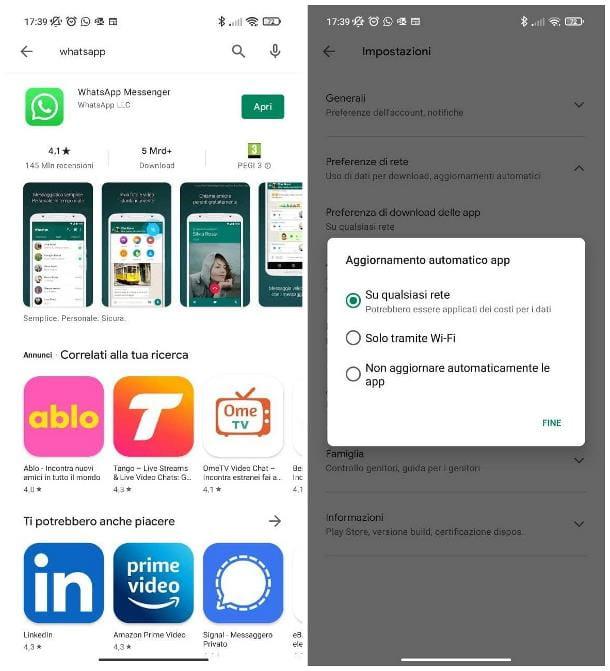
Para verificar se o WhatsApp para Android está actualizado para a versão mais recente disponível e, se necessário, actualizar, abra a Play Store utilizando o ícone apropriado que se encontra no ecrã inicial ou na gaveta do dispositivo, toque na barra de pesquisa visível na parte superior e escreva a palavra WhatsApp no seu interior.
Depois disso, vá a Shipping e localize o formulário de candidatura, entre os resultados apresentados; se houver actualizações disponíveis, verá, em correspondência com ele, um botão chamado refresh: depois toque neste último e, se solicitado, introduza a palavra-passe da conta Google configurada no dispositivo, para iniciar a fase de actualização da aplicação clique no botão "update", uma vez concluído o processo verá o botãoOpen, em vez de update.
Em alternativa, pode actualizar o WhatsApp (e qualquer outra aplicação) também através do menu principal Play Store: para o fazer, abra este último, toque no seu avatar localizado no canto superior direito e seleccione a opção Manage app and device item a partir do menu que aparece.
Agora clique no item dedicado às actualizações disponíveis, localize a aplicação WhatsApp na lista de actualizações e toque no botão actualizar, localizado na sua correspondência; se, pelo contrário, pretender aplicar as actualizações a todas as aplicações incluídas na lista, prima o botão Actualizar tudo, localizado no topo do ecrã.
Se desejar, pode também fazer com que a Play Store descarregue as actualizações completamente automaticamente, quando disponível: para o fazer, toque no seu avatar localizado no ecrã inicial do Google Market. A seguir, tocar no item Definições no menu que aparece, depois tocar nos itens Preferências de rede e Actualização automática de aplicações . Finalmente, escolha se pretende descarregar as actualizações apenas via Wi-Fi ou em qualquer rede e prima o botão final, para aplicar as alterações.
Actualização manual
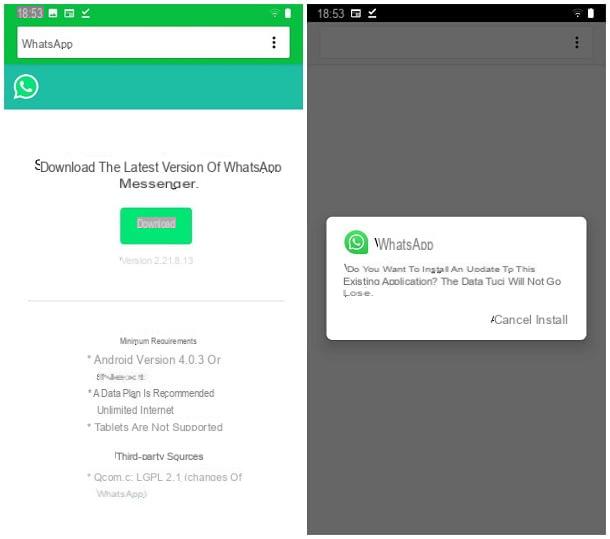
Se não conseguir actualizar o WhatsApp através da Play Store, ou se tiver um smartphone que não tenha serviços Google cujo mercado não lhe permita obter actualizações para a aplicação em questão, pode resolver o problema descarregando a aplicação directamente do website oficial, em formato APK.
Contudo, antes de prosseguir, deve permitir a instalação de aplicações de fontes desconhecidas, caso contrário, o Android não lhe permitirá instalar quaisquer ficheiros obtidos através do navegador.
Se ainda não o fez, abra o menu de definições do Android tocando no equipamento localizado no ecrã inicial ou na gaveta da aplicação, aceda às secções Apps & Notifications> Show all apps , depois prima o nome do browser que normalmente utiliza e a partir do qual irá descarregar a aplicação WhatsApp (por exemplo, Chrome).
Agora, toque nos itens de Aplicações Avançadas e Instalar Desconhecidas e active a alternância ao lado do item Permitir a partir desta fonte; para aplicar a alteração, responda sim a quaisquer avisos subsequentes.
Como pode facilmente imaginar, o caminho a seguir no seu dispositivo pode não corresponder inteiramente ao que expliquei, uma vez que o processo irá variar dependendo da versão do Android que estiver a utilizar: por exemplo, se estiver a utilizar um smartphone Huawei, precisa de ir a Definições> Segurança> Outras definições> Instalar aplicações de fontes externas> [nome do navegador]; em vez disso, nos telefones Xiaomi, o caminho a seguir é Definições> Privacidade> Acesso especial para aplicações> Instalar aplicações de fontes externas> [nome do navegador]; em vez disso, nos telefones Xiaomi, o caminho a seguir é Definições> Privacidade> Acesso especial para aplicações> Instalar aplicações de fontes externas> [nome do navegador]. Privacidade> Privacidade> Acesso especial para aplicações> Instalar aplicações desconhecidas> [nome do browser]; em vez disso, na Samsung, tem de ir a Definições> Aplicações> [nome do browser]> Instalar aplicações desconhecidas.
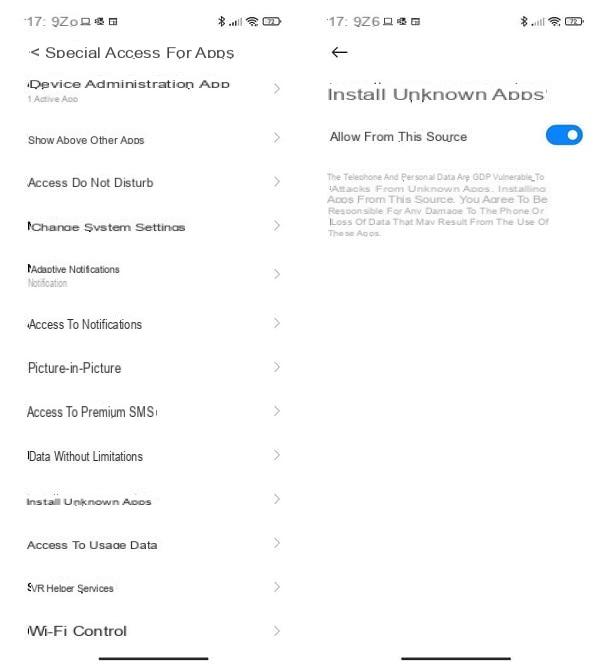
Uma vez concedidas as permissões necessárias, iniciar o browser previamente escolhido, ligado ao endereço whatsapp.com/Android e premir duas vezes seguidas o botão de descarga, para começar a descarregar o ficheiro APK. Se solicitado, confirme a sua vontade de descarregar o pacote, respondendo sim à solicitação abaixo.
Se tudo correr bem, no final do descarregamento, o ficheiro deve abrir automaticamente; se não, toque no item Aberto que aparece na parte inferior do ecrã do navegador ou na mensagem de notificação em que recebeu o ficheiro.
Finalmente, clique no botão Instalar e, se necessário, responda afirmativamente a quaisquer mensagens de aviso subsequentes; quando terminar, toque no botão Abrir, e a aplicação WhatsApp abrirá imediatamente.
Como actualizar o WhatsApp expirado no iPhone
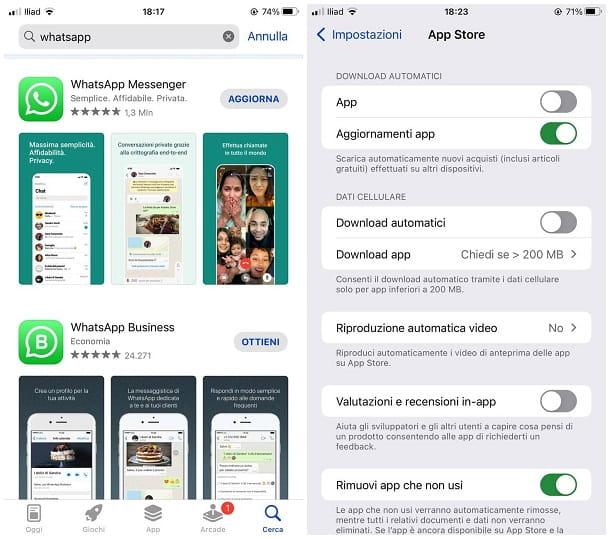
Para actualizar o WhatsApp expirou no iPhone, basta abrir a App Store e descarregar a versão mais recente da aplicação de mensagens a partir daí.
Antes de prosseguir, mesmo neste caso, sugiro que verifique se a edição iOS instalada no seu "iPhone by" ainda é compatível com o WhatsApp: para verificar isto, abra as definições do iPhone, tocando no símbolo do equipamento residente no ecrã inicial ou na biblioteca da aplicação, toque nos itens Geral e Informação e anote o número presente na correspondência com o item Versão do software.
Agora, abra o website indicando a informação sobre os sistemas operativos suportados pela WhatsApp e certifique-se de que a versão iOS que tem em seu poder é igual ou superior à indicada na página web.
Se a resposta for sim, pode proceder com segurança à actualização da aplicação, seguindo as instruções que lhe darei em breve; caso contrário, antes de proceder, deve actualizar o seu iPhone para a última versão do iOS disponível.
Dito isto, para actualizar o WhatsApp, abra a iOS App Store (o ícone "A" estilizado encontrado no ecrã inicial ou na biblioteca de aplicações), toque no botão Search localizado no canto inferior direito, escreva a palavra WhatsApp no campo de pesquisa no topo, e continue a enviar.
Agora, localize o cartão de candidatura entre os resultados propostos e prima o botão de actualização colocado na sua correspondência, para proceder à actualização; quando necessário, verifique a sua identidade autenticando através de Identificação Facial, Identificação Táctil ou palavra-passe Apple ID. Para iniciar a aplicação, premir o botão Abrir que aparece quando a actualização está completa.
Alternativamente, também pode intervir a partir da secção correspondente dedicada às actualizações na App Store: para aceder, toque no seu avatar localizado no canto superior direito e localize a caixa de actualizações automáticas que aparece no painel.
Agora, procure a aplicação WhatsApp entre as listadas e, quando a tiver encontrado, prima o botão refresh para descarregar as actualizações disponíveis; se, por outro lado, desejar aplicar as actualizações a todas as aplicações listadas, toque no item Update all, localizado na parte superior da caixa.
Se desejar, pode também ter a App Store para descarregar automaticamente actualizações, quando disponível, se estiver ligado à rede wifi: se estiver interessado em seguir este caminho, vá ao menu Definições> iOS App Store e vá em frente no menu App Updates toggle sob o texto Automatic Download.
Ainda do mesmo menu, pode activar o descarregamento automático de aplicações e actualizações também a partir da rede celular: para o fazer, vá para ON a comutação do descarregamento automático sob o texto Cellular Data. Finalmente, toque na opção Descarregar a aplicação e escolha se quer permitir sempre o descarregamento automático.
O que fazer quando o WhatsApp não está a funcionar?
Perguntamo-nos frequentemente: "O que há de errado com a WhatsApp hoje em dia? Porque é que o WhatsApp não funciona? Em resposta a estas perguntas, aqui estão algumas "dicas" que esperamos que o ajudem.
Verificar o estado dos servidores WhatsApp
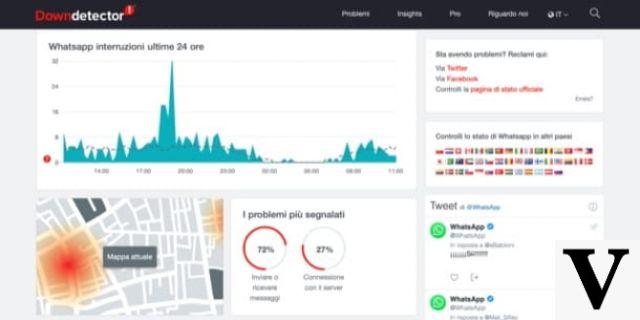
A primeira coisa que sugiro é que se verifique o estado dos servidores WhatsApp. Por vezes o WhatsApp não funciona devido a problemas no servidor, não por causa de utilizadores individuais. Neste caso, as mensagens não são enviadas nem recebidas, e não há nada que se possa fazer para corrigir a situação excepto esperar que a equipa de desenvolvimento da WhatsApp resolva o problema.
Para garantir que o mau funcionamento do WhatsApp não o afecta sozinho, infelizmente não pode referir-se a uma ferramenta oficial da famosa plataforma, pois esta possibilidade só está disponível para o Facebook, através deste website. Por vezes pode haver uma correlação entre o Facebook e os servidores WhatsApp (uma vez que as duas plataformas são operadas pela mesma empresa, Meta), mas nem sempre é esse o caso.
Por este motivo, recomendo a utilização do "DownDetector", um portal que recolhe relatórios dos utilizadores sobre o mau funcionamento dos principais serviços em linha, redes sociais, aplicações, etc. Se for à página de relatórios WhatsApp, pode ver se outros utilizadores estão a comunicar o problema.
Também se pode ver se há uma enxurrada de relatórios no Twitter marcados com a hashtag #WhatsAppDown, pois os utilizadores do popular serviço de microblogging são conhecidos por reportar com a hashtag em questão.
Verifique a sua ligação à Internet
Outra coisa que sugiro que verifique para tentar chegar ao fundo disto é verificar a sua ligação à Internet, quer se trate de uma ligação de dados celulares ou uma ligação Wi-Fi. Para além do seu dispositivo ser activado para a web, verifique se a ligação está totalmente funcional.
A popular aplicação de mensagens instantâneas para smartphones depende exclusivamente da Internet para lhe permitir enviar e receber mensagens, imagens, vídeos e outros meios de comunicação. Portanto, se o WhatsApp não estiver a funcionar, poderá ser devido a um problema de rede.
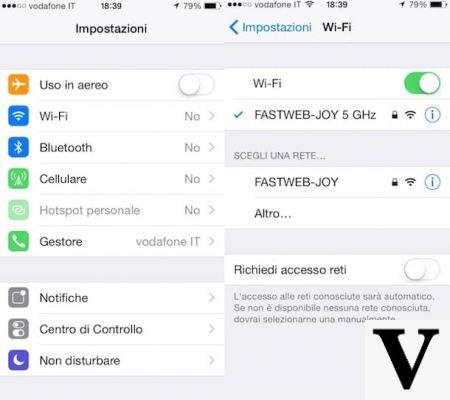
Para verificar se o seu smartphone está ligado à Internet, olhe para os ícones no topo do ecrã do seu dispositivo. Se o seu smartphone estiver ligado à rede, deverá ver um ou mais ícones com "barras" de acompanhamento, indicando que foi estabelecida uma ligação Wi-Fi ou de dados celulares. Caso contrário, vá para o menu Definições do seu smartphone para activar a ligação à Internet.
Depois de se certificar que a ligação está activa, clique no ícone do navegador do seu dispositivo (por exemplo, Chrome, Safari, etc.) e digite OnlyWhatsApps.com na barra de endereço. Se conseguir ver correctamente o meu sítio web, é evidente que a sua ligação não tem qualquer problema.
Se, por outro lado, a sua ligação não estiver a funcionar, tente contactar o seu operador móvel ou fixo (por exemplo, TIM, Vodafone, WINDTRE, Iliad, ho, etc.) para lhes pedir que resolvam o problema. Se o WhatsApp ainda não estiver a funcionar apesar dos seus melhores esforços, sugiro que tente ligar-se a outra rede Wi-Fi ou que verifique se o plano de dados que escolheu para o seu SIM está activo.
Reinstalar a aplicação
As suas tentativas até agora para descobrir porque é que o WhatsApp não está a funcionar falharam? Se assim for, encorajo-o a tentar reinstalar a candidatura. É possível que um ou mais dos ficheiros de aplicação sejam corruptos. Neste caso, apagar e voltar a descarregar o WhatsApp é a única forma de poder voltar a utilizar o aplicativo sem problemas. Eis como o fazer:
- No Android: toque e mantenha premido o ícone WhatsApp no seu ecrã inicial ou na gaveta e toque em Uninstall, Delete ou prima o botão (x) (dependendo do seu dispositivo, como expliquei aqui). Após desinstalar o WhatsApp, abra a Play Store (se estiver a utilizar um smartphone que não o tenha, pode descarregar o pacote WhatsApp APK a partir do website oficial do WhatsApp), procure por "WhatsApp", vá à sua página de descarregamento e prima o botão verde Instalar. Tudo o que tem de fazer é esperar que o processo comece e termine.
- No iPhone: toque e mantenha o ícone WhatsApp no ecrã inicial ou na biblioteca de aplicações, toque no item Remove App, e depois toque no item Remove App e Remove Label. Em seguida, abra a App Store, toque no botão de pesquisa (em baixo à direita), procure por "WhatsApp" utilizando o campo de pesquisa no topo do ecrã e, após tocar no ícone da nuvem apontando para baixo, confirme com Face ID, Touch ID ou a sua palavra-passe Apple ID.
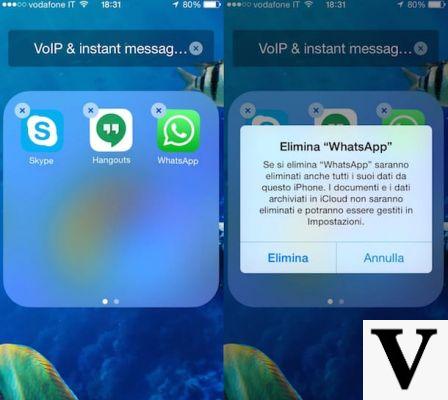
Cuidado com as burlas!

Qual é a palavra? Não existem actualizações WhatsApp na loja no seu dispositivo ou no website da aplicação, mas continua a receber mensagens de chat ou SMS pedindo-lhe para clicar numa ligação, descarregar uma aplicação ou ir para uma página web específica e que, se não o fizer, ameaçarão apagar todos os contactos, chats e/ou fotos ou bloquear permanentemente a sua conta.
Neste caso, não hesite em enviar imediatamente a mensagem ao lixo e bloquear imediatamente o remetente de quem a mesma veio. Muito provavelmente, é de facto um ataque de phishing, ou seja, um esquema concebido ad-hoc para obter os seus dados pessoais, ou infectar o seu smartphone com malware ou outros vírus (especialmente se utilizar o Android).
Ao clicar no link, no botão Update Now ou em qualquer outro item clicável na mensagem acima, será redireccionado para um site malicioso e/ou um site que lhe pedirá para fornecer informações pessoais como o seu número de telefone ou mesmo o número do seu cartão de crédito, fazendo-o acreditar que a actualização do WhatsApp é paga (embora todos saibamos que o WhatsApp é 100% gratuito há já vários anos).
Além disso, estes sites podem também pedir-lhe para descarregar uma suposta actualização da aplicação: obviamente, convido-o a não o fazer, pois a única versão do WhatsApp que é legal, 100% segura e externa à Loja Play do Android é a que está no seu site oficial, pelo menos por enquanto.
Nota: o meu conselho é que apague imediatamente a mensagem, não a envie a outros e bloqueie o remetente que a enviou.


























